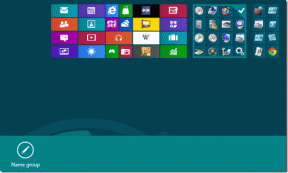Kako promijeniti logotip mobilnog operatera na iPhoneu (nije potreban bijeg iz zatvora)
Miscelanea / / December 02, 2021

Također, imajte na umu da, prema programeru, ovo radi samo na iOS uređajima s mobilnom vezom, što znači da neće raditi s iPod Touch ili iPadima samo s Wi-Fi. Također, proces je potpuno reverzibilan u slučaju da se pitate.
Prije nego počnemo, preuzmi CarrierEditor, aplikacija koja će nam omogućiti da izvršimo ovo podešavanje.
Spreman? Idemo.
Korak 1: Otvori CarrierEditor aplikaciju na vašem Macu i kliknite na Započnimo. Bit ćete preusmjereni na zaslon na kojem se od vas traži da unesete broj svoje verzije mobilnog operatera.


Korak 2: Na svom iPhoneu idite na Postavke
> Oko i pronađite svog prijevoznika u Prijevoznik polje. Zabilježite broj i upišite ga u polje gdje vas aplikacija CarrierEditor traži. Klik Sljedeći.

3. korak: Na Podaci o prijevozniku na zaslonu odaberite svoj uređaj (u ovom slučaju iPhone) i pronađite svog operatera među onima koji su dostupni na popisu. Ako se vaš operater ne pojavljuje na popisu, nije podržan.
Nakon što odaberete svoj uređaj i svog operatera kliknite na Sljedeći.

4. korak: The Prilagodba Zaslon je mjesto gdje odlučujete o novim slikama statusne trake koje ćete vidjeti nakon dovršetka procesa. Morate odabrati dvije vrste iste slike btw: jednu kada je statusna traka crna, a drugu kada je obojena.
Kada otvorite sliku diska aplikacije CarrierEditor koju ste preuzeli, vidjet ćete da već uključuje nekoliko slika u mapi. Upotrijebite ih ili slobodno upotrijebite svoje sve dok su odgovarajuće veličine potrebne da stanu u statusnu traku vašeg iPhonea. Kada završite sa svojim slikama, kliknite na Sastaviti dugme.

5. korak: Aplikacija će zatim sastaviti novu datoteku ažuriranja operatera koja vam je potrebna za izvođenje ove operacije, kao i drugu s vašom izvornom slikom u slučaju da želite poništiti postupak. Obje datoteke bit će spremljene na radnu površinu.


6. korak: Sada priključite svoj iPhone na Mac i otvorite iTunes. Idite na zaslon s podacima o svom iPhoneu i dok pritiskate tipku Option/Alt, kliknite na Vratite iPhone….

Odaberite novostvorenu datoteku nositelja iz dijaloškog okvira i kliknite na Otvorena. Nakon toga vidjet ćete poruku koja glasi nešto poput "Ažuriranje datoteke nosača". Nakon što nestane, nositelj će već biti ažuriran.

7. korak: Ako vaš iPhone nije promijenio sliku logotipa na statusnoj traci, resetirajte ga pritiskom na obje tipke Dom i Spavanje/Buđenje tipke dok se ne isključi. Zatim ga ponovno uključite i vidjet ćete svoj novi logotip mobilnog operatera. Ako to ne uspije, pokušajte sinkroniziranje vašeg iPhonea pored resetiranja.

Važna nota: Ako ne vidite novu sliku čak ni nakon što ste učinili sve gore navedeno, to znači da iako vaš operater podržava aplikacija, on ne koristi sliku za svoj logotip, tako da se ne može promijeniti.
To je to! Da biste obrnuli proces, sve što trebate učiniti je ponoviti ga počevši od Korak 6 gore, ali ovaj put koristeći izvornu datoteku nositelja. Prilično uredno, zar ne? Uživajte u svom novom logotipu iPhone nositelja!